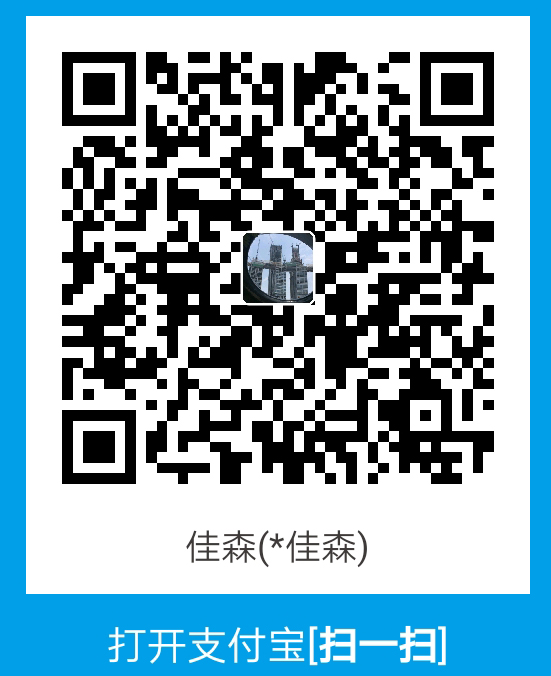从第三方安装Chrome插件后总会被提示,提示我们停用这种模式,可是我们怎么可能去关闭呢!!!我要的就是第三方能用的效果!!!
屏蔽提示的办法
说到屏蔽这个提示,网上有师傅用修改dll文件来达到目的,个人觉得太繁琐了,改代码的事情咱不干,太麻烦了。还是推荐使用Chrome组策略管理模板来操作。
1. 首先下载Chrome组策略管理模板 ,下载地址:
点此下载Chrome组策略管理模板2. 开始 -> 运行 -> 输入gpedit.msc -> 回车确定打开计算机本地组策略编辑器(通过Win + R快捷键可以快速打开运行),如图所示: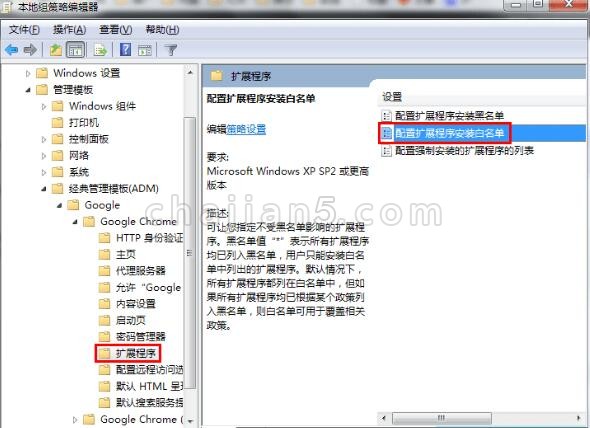
4. 打开之后首先选择左边的”已启用“,然后选择下面的 显示 按钮,将安装之后的第三方插件的ID(打开Google Chrome的开发者模式之后会显示)输入到刚才的白名单对话框中确定保存即可。
5.关于chrome插件ID的获取方法,可以在chrome地址栏中输入:chrome://extensions/ 打开扩展程序的管理界面,点击开发者模式,即可看到已经安装的chrome插件的ID。
6.输入完成后点击确定保存,并关闭本地组策略编辑器,并在Chrome扩展管理界面关闭开发者模式,就可以正常地使用Chrome插件,并解决谷歌的停用开发者模式的警告了。
相关
- 合集:推荐几款User-Agent 切换的工具插件
- 合集:清理浏览器 待办事项 书签搜索等管理Chrome的一些优秀扩展
- 合集:做Temu跨境电商的运营辅助工具 Temu浏览器插件推荐
- 合集:调低Chrome屏幕亮度的扩展 收藏这些就够了
- Chrome Web Store新版即将发布 已经开启测试版
- .crx插件文件无法拖动到Chrome进行安装的解决办法
- Image downloader – Imageye 嗅探和下载网页上的所有图片
- Subtitles PlayerYoutube视频字幕的 翻译播放器
- OpenDyslexic for Chrome 使用OpenDyslexic字体
- TinEye Reverse Image Search 通过图片反向查询出处网页 找更高清的图
相关
- 合集:推荐几款User-Agent 切换的工具插件
- 合集:清理浏览器 待办事项 书签搜索等管理Chrome的一些优秀扩展
- 合集:做Temu跨境电商的运营辅助工具 Temu浏览器插件推荐
- 合集:调低Chrome屏幕亮度的扩展 收藏这些就够了
- Chrome Web Store新版即将发布 已经开启测试版
- .crx插件文件无法拖动到Chrome进行安装的解决办法
- Image downloader – Imageye 嗅探和下载网页上的所有图片
- Subtitles PlayerYoutube视频字幕的 翻译播放器
- OpenDyslexic for Chrome 使用OpenDyslexic字体
- TinEye Reverse Image Search 通过图片反向查询出处网页 找更高清的图